Google Chrome 44.0.2403.89 以降のバージョンで非表示にする場合は「Google Chrome 44 の右上にあるアバターメニューを非表示にする方法」をご覧ください。
右上にあるユーザー切り替えボタンを非表示にする方法
Google Chromeのアドレスバーに「chrome://flags」と入力し、enterキーを押します。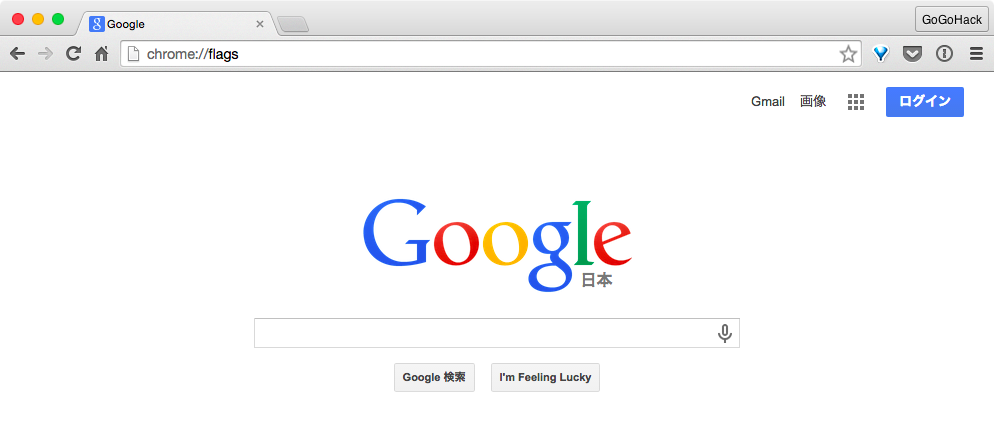 するとGoogle Chromeの隠し設定画面が開きますので、「新しいアバター メニューを有効にする」という項目を探し「既定」を「無効」へ変更します。項目が見つけにくい場合は⌘+Fで「アバター」などと検索すると良いでしょう。
するとGoogle Chromeの隠し設定画面が開きますので、「新しいアバター メニューを有効にする」という項目を探し「既定」を「無効」へ変更します。項目が見つけにくい場合は⌘+Fで「アバター」などと検索すると良いでしょう。
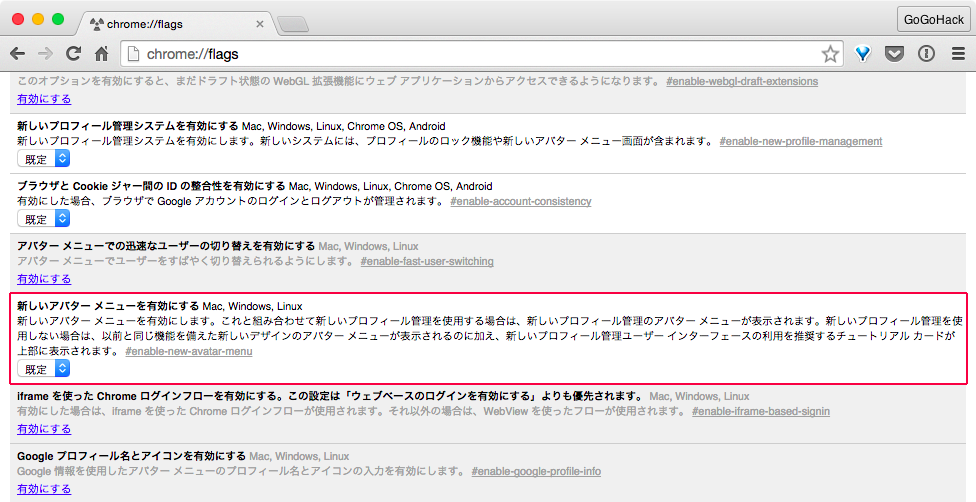 最後に一番下にある「今すぐ再起動」をクリックすれば、設定は完了です。Google Chromeが再起動するので画面の右上にユーザー名が表示されなくなったことを確認しましょう。
最後に一番下にある「今すぐ再起動」をクリックすれば、設定は完了です。Google Chromeが再起動するので画面の右上にユーザー名が表示されなくなったことを確認しましょう。
変更前

変更後
 ユーザーの切り替えに利用する右上の切り替えボタン。利用しない人にとっては誤クリックの原因にもなりますので、非表示にしておくと良いかと思います。
ユーザーの切り替えに利用する右上の切り替えボタン。利用しない人にとっては誤クリックの原因にもなりますので、非表示にしておくと良いかと思います。
Google Chrome 44.0.2403.89 以降のバージョンで非表示にする場合は「Google Chrome 44 の右上にあるアバターメニューを非表示にする方法」をご覧ください。
